Aufdatieren: Unterschied zwischen den Versionen
Zur Navigation springen
Zur Suche springen
Keine Bearbeitungszusammenfassung |
Keine Bearbeitungszusammenfassung |
||
| Zeile 3: | Zeile 3: | ||
#Zuerst müssen Sie die Datensätze in der Übersichtsliste selektieren | #Zuerst müssen Sie die Datensätze in der Übersichtsliste selektieren | ||
#Folgend | #Folgend rufen Sie das Aufdatieren über die Funktionsliste auf. Es erscheint ein Dialog in dem alle Felder der Tabelle angezeigt werden.<br/>Mit einem Doppelklick auf das Feld das Sie Setzen möchten öffnet sich ein Dialog in dem entsprechend der Definition des Feldes ein Wert angebeben werden kann. Dazu müssen Sie zuerst '''wert setzen''' aktivieren. Möchten Sie den Wert löschen können Sie '''Wert löschen''' aktivieren.<br/>Auf Zahlenfeldern besteht die Möglichkeit, neben dem Eingabefeld auf die Schaltfläche zu klicken und andere Felder auszuwählen um das aktuelle Feld aus diesen Feldwerten berechnen zu lassen.<br/>Wenn auf einem Feld eine Auswahl definiert ist, so diese Kontextbezogen, d.h. bezogen auf andere Feldwerte, erscheint dieses Feld nicht beim Aufdatieren. | ||
#Entsprechend | #Entsprechend verfahren Sie mit weiteren Feldern | ||
#Wenn | #Wenn Sie auf '''Markierte Datensätze aufdatieren''' klicken erscheint zunächst die Sicherheitsabfrage und danach werden die Datensätze geändert. Ist es nicht möglich einen Datensatz zu ändern da z.B. der Status dieses nicht erlauben würde erscheint eine Meldung. | ||
Das Aufdatieren unterliegt der Rechteverwaltung. Auf jeder Tabelle kann das Recht zum Aufdatieren erteilt werden. | Das Aufdatieren unterliegt der Rechteverwaltung. Auf jeder Tabelle kann das Recht zum Aufdatieren erteilt werden. | ||
Version vom 31. Januar 2017, 08:22 Uhr
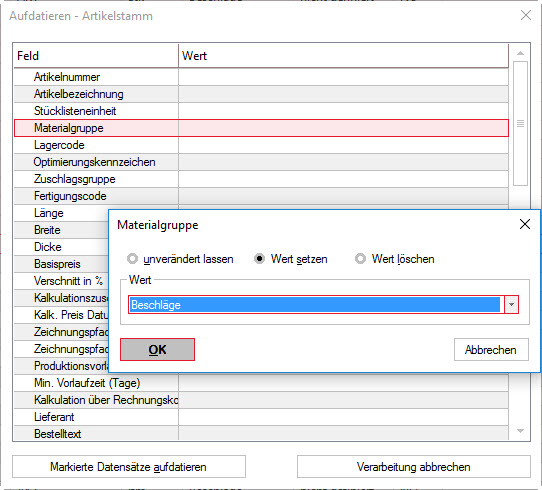
Das Aufdatieren dient dazu mehrere Datensätze auf Einmal zu verändern unter der Berücksichtigung der Datensatzregeln. Damit können z.B. für viele Datensätze ein oder mehrere Werte angepasst werden ohne das Sie jeden Datensatz einzeln bearbeiten müssen.
- Zuerst müssen Sie die Datensätze in der Übersichtsliste selektieren
- Folgend rufen Sie das Aufdatieren über die Funktionsliste auf. Es erscheint ein Dialog in dem alle Felder der Tabelle angezeigt werden.
Mit einem Doppelklick auf das Feld das Sie Setzen möchten öffnet sich ein Dialog in dem entsprechend der Definition des Feldes ein Wert angebeben werden kann. Dazu müssen Sie zuerst wert setzen aktivieren. Möchten Sie den Wert löschen können Sie Wert löschen aktivieren.
Auf Zahlenfeldern besteht die Möglichkeit, neben dem Eingabefeld auf die Schaltfläche zu klicken und andere Felder auszuwählen um das aktuelle Feld aus diesen Feldwerten berechnen zu lassen.
Wenn auf einem Feld eine Auswahl definiert ist, so diese Kontextbezogen, d.h. bezogen auf andere Feldwerte, erscheint dieses Feld nicht beim Aufdatieren. - Entsprechend verfahren Sie mit weiteren Feldern
- Wenn Sie auf Markierte Datensätze aufdatieren klicken erscheint zunächst die Sicherheitsabfrage und danach werden die Datensätze geändert. Ist es nicht möglich einen Datensatz zu ändern da z.B. der Status dieses nicht erlauben würde erscheint eine Meldung.
Das Aufdatieren unterliegt der Rechteverwaltung. Auf jeder Tabelle kann das Recht zum Aufdatieren erteilt werden.